Cómo hacer que el texto sea vertical en Excel
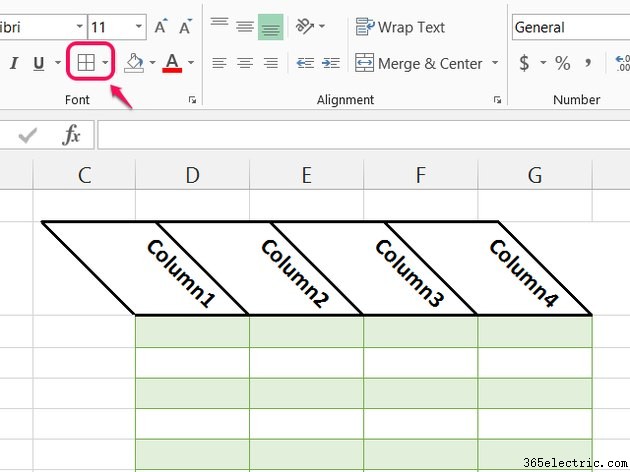
Con Excel 2013, puede rotar casi cualquier texto verticalmente o en ángulo. No es necesario utilizar cuadros de texto, como en Word:Excel puede rotar el texto en celdas, tablas o gráficos. La rotación del texto no afectará el funcionamiento de las fórmulas, pero puede hacer que las celdas ocupen más espacio en la pantalla, lo que podría dificultar la lectura de la hoja de cálculo.
Paso 1
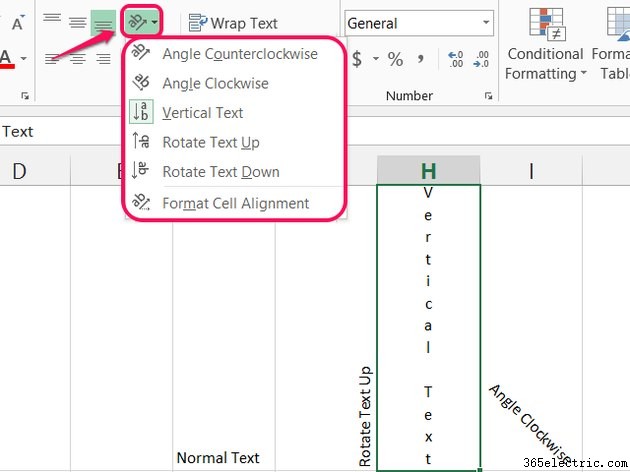
Seleccione una celda y elija una nueva opción de la Orientación menú en la sección Alineación de la pestaña Inicio.
Para elegir un ángulo más específico, selecciona **Formato de alineación de celda".
Paso 2
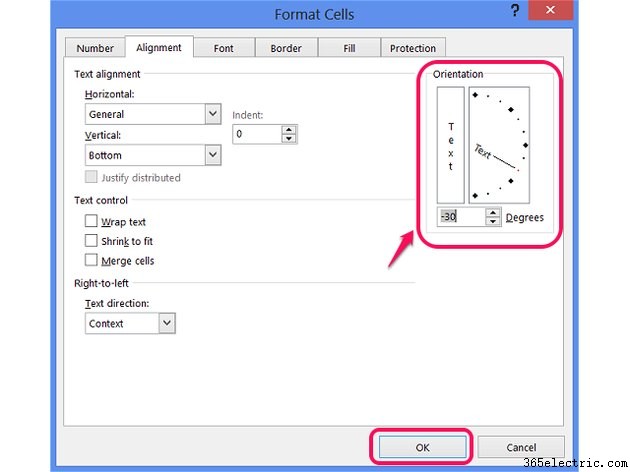
Ingrese un número de grados o haga clic y arrastre el diagrama en la sección Orientación del cuadro de diálogo para establecer el ángulo del texto y luego presione OK. .
Paso 3
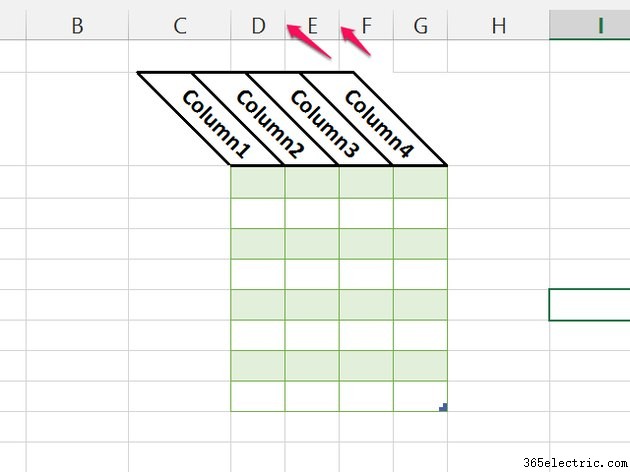
Cambia la orientación en la fila superior de una mesa para darle una inclinación elegante. Sin embargo, no use un ángulo demasiado plano, o el texto se superpone significativamente entre las columnas, lo que hace que la tabla no sea clara. Cíñete a los ángulos por debajo de -45 grados , por encima de 45 grados o use texto horizontal normal.
Paso 4
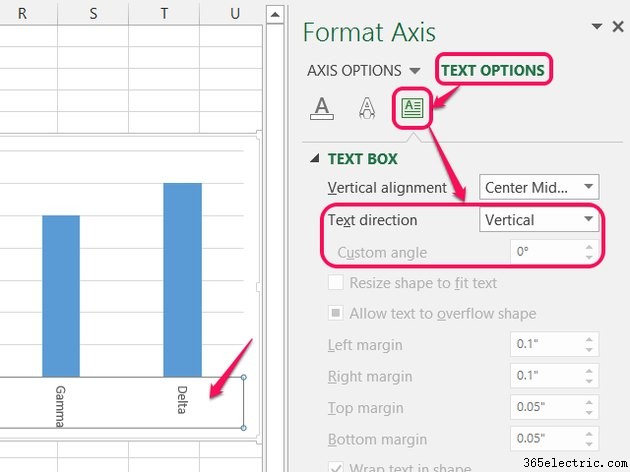
Haga doble clic en las etiquetas de columna o fila en un gráfico para establecer su orientación. En la barra lateral, haz clic en Opciones de texto , abra el Cuadro de texto sección y elija una nueva Dirección del texto o establece el Ángulo personalizado .
Como acceso directo, puede seleccionar las etiquetas y usar la Orientación como lo haría al editar celdas para elegir un ángulo común, como Texto vertical . Sin embargo, no puede abrir las opciones de alineación de celdas al editar etiquetas, así que para establecer un ángulo personalizado, use la barra lateral.
Paso 5
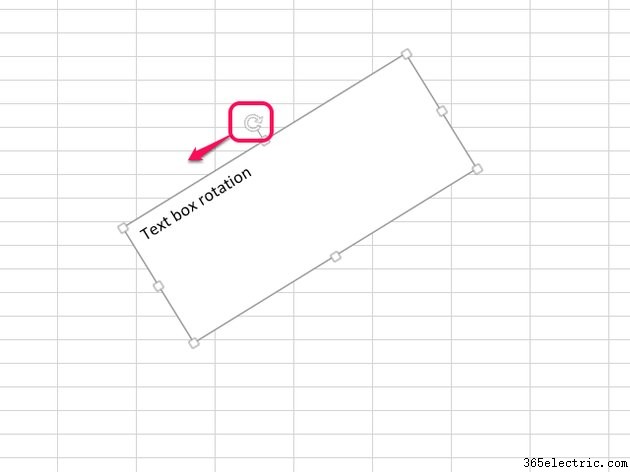
Seleccione un cuadro de texto y arrastre el controlador de rotación en cualquier dirección para inclinar el cuadro y su contenido.
Consejo
No puede cambiar la orientación de las celdas que tienen su alineación horizontal establecida en "Rellenar" o "Centrar en la selección". Elija una configuración de alineación diferente, como la predeterminada "Izquierda", si necesita cambiar la orientación.
Advertencia
El texto en ángulo puede dificultar saber qué celda contiene una línea de texto. Antes de realizar cambios, consulte la barra de fórmulas para asegurarse de que está editando la celda correcta.
- ·Cómo hacer números negativos =0 en Excel
- ·Cómo alinear texto en celdas de Excel
- ·Cómo usar el ajuste de texto en Excel
- ·Cómo hacer un calendario usando Excel
- ·Cómo agregar ceros a la izquierda en Excel
- ·Cómo hacer un folleto en una Mac
- ·Cómo hacer que el texto parpadee en Excel
- ·Cómo hacer una barra superior en Excel
